
lab2
.pdfЛабораторная работа №2
Основные понятия
Рабочее окно M S W ord.Использование манипулятора «мышь». Меню и стандартная панель инструментов.Панели инструментов.
Открытие, создание и сохранение документов. Параметры страницы. Размер бумаги. Поля. Ориентация страницы. Номера страниц и строк. Колонтитулы. Создание, редактирование, установление связи с колонтитулом предыдущего раздела.Режимы отображения документа: обычный, разметка страницы. Линейка. Маркеры левой и правой границ текста, абзацного отступа и табуляции.
Ввод, перемещение, выделение, копирование и вставка текста. Поиск текста. Отмена и восстановление последней выполненной команды.
Документ M S W ord,раздел,абзац,слово и символ.Служебные символы: «конец абзаца», «пробел», «табуляция», «скрытый текст», «прерывание строки».
Форматирование.Панель инструментов «форматирование». Шрифт: наименование, начертание, размер, тип, эффекты,
верхний и нижний индексы,интервал,кернинг.Форматирование слов. Форматирование абзацев. Положение на странице. Межстрочный интервал. Межабзацный отступ. Красная строка. Буквица. Табуляция. Изменение регистра выделенного текста. Добавление границ.Заливка символов и абзацев.
Задание 1
Подготовку текстового документа осуществляют в два этапа: 1. набор текста 2. форматирование документа:
форматирование шрифта (изменение вида шрифта, начертания,размера,цвета и т.д.
форматирование абзацев (установка и изменение абзацных отступов,отступов первой строки, межстрочного интервала,типа выравнивания и т.д.)
форматирование страницы (изменение размеров страницы,ориентации листа и т.д.)
Создать новый документ W ord, установить параметры страницы:формат листа A5 (15x21 см),поля (левое – 2 см,правое – 1 см,верхнее – 2 см,нижнее – 2 см)и сохраните его под именем – task1.doc.Установить абзацный отступ 1,5 см и величину шрифта – 10 точек.
Набрать ниже приведенный фрагмент текста из трех абзацев.

Второй абзац выделить и скопировать его в конец текста четыре раза с величиной шрифта – 12,14,16 и 18.
Отформатировать слово “абонементов” во всех скопированных абзацах жирным шрифтом и курсивом.
Залить второй абзац серым фоном.
Первую и вторую копии абзацев сделать шириной 7 см с отступом 3 см от левого поля и ровными границами.
Текст:
В состав совокупного дохода физических лиц также включается стоимость материальных и социальных благ, предоставляемых предприятиями, учреждениями, организациями или другими работодателями этим лицам,в частности; оплата коммунально-бытовых услуг, абонементов, подписки на
газеты, журналы и книги, питания, проезда к месту работы и обратно,кроме случаев,предусмотренных законодательством; суммы единовременных пособий физическим лицам,уходящим на пенсию;
Форматированный текст:
оплата коммунально-бытовых услуг, абонементов, подписки на газеты, журналы и книги, питания, проезда к месту работы и обратно, кроме случаев, предусмотренных законодательством;
оплата коммунально-бытовых услуг, абонементов,подписки на газеты, журналы и книги,питания,проезда к месту работы и обратно, кроме случаев, предусмотренных законодательством;
оплата коммунально-бытовых услуг,абонементов, подписки на газеты, журналы и книги, питания, проезда к месту работы и обратно, кроме случаев, предусмотренных законодательством;
оплата коммунально-бытовых услуг, абонементов, подписки на газеты, журналы и книги, питания, проезда к месту работы и обратно, кроме случаев, предусмотренных законодательством;
Рекомендации по выполнению

Прежде всего,Вы должны помнить,что в редакторе M S W ord не нужно нажимать Enter в конце каждой строки.Клавиша Enter определяет конец абзаца, перевод строки производится автоматически, а длина строки, положение левого и правого края строки и абзацный отступ определяются параметрами абзаца. Просмотреть или изменить параметры абзаца можно в диалоговом окне Абзац, которое вызывается из главного меню (>Формат-> Абзац)или из контекстного меню (щелчок правой кнопкой мыши на тексте >Абзац).
Также при вводе текста рекомендуется включать режим отображения спецсимволов (кнопка «Непечатаемые символы» ¶ – на стандартной панели инструментов).
Для удобства работы переведите рабочую область W ord в режим «Разметка страницы» (используйте пункт главного меню >Вид -> Разметка страницы)и проверьте отображаются или нет вертикальные и горизонтальные линейки, если линеек нет, то установите их (пункт главного меню >Вид->Линейка).
После ввода трех первых абзацев текста-задания, выделите все три абзаца и установите левый, правый и абзацный отступы текста. Выделять фрагменты текста можно либо при помощи мыши (устанавливаете указатель мыши в начало фрагмента и, удерживая левую кнопку мыши в нажатом состоянии,протащите курсор мыши до конца фрагмента),либо при помощи клавиатуры (удерживая нажатой клавишу Shift, стрелками клавиатуры выделите необходимую область).
Для изменения абзацного отступа текста перетащите маркер абзацного отступа на верхней части линейки. Для изменения отступа второй строки текста перетащите левый маркер отступа. Для изменения левого отступа всех строк абзаца перетащите прямоугольник под левым маркером отступа. Для изменения правого отступа всех строк абзаца перетащите правый маркер отступа.
Абзацный
отступ
Верхняя
линейка
Левая граница текста
Правая граница текста
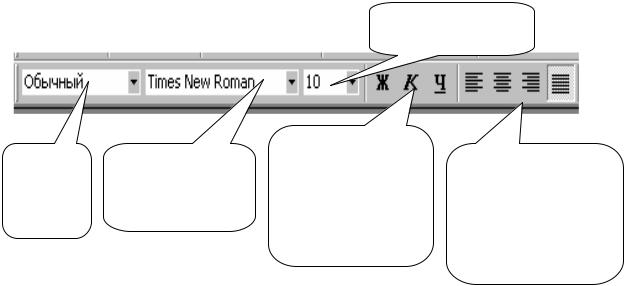
Для копирования фрагмента текста необходимо сначала выделить фрагмент текста, поместить выделенный фрагмент в буфер обмена командой копировать (из контекстного меню или из главного меню >Правка->Копировать), затем поместить курсор в то место, куда Вы хотите вставить запомненный фрагмент и выполнить команду Вставить из контекстного или основного меню (>Правка->Вставить).
Для изменения типа, размера или стиля шрифта используйте панель инструментов форматирование:
Размер шрифта
Стиль |
Тип (название) |
Жирный, |
Выравнивание |
|
наклонный, |
||||
текста |
шрифта |
текста влево, |
||
подчеркнутый |
||||
|
|
по центру, вправо, |
||
|
|
шрифт |
||
|
|
|
||
|
|
|
по ширине |
Если панель инструментов форматирование отсутствует, попробуйте отобразить ее при помощи главного меню (>Вид- >Панели инструментов->Форматирование).
Залить серым фоном абзац можно используя пункт Границы и заливка основного меню (>Формат->Границы и заливка->Заливка).
Задание 2
Набрать бланк справки о наличии подсобного хозяйства и заполнить его.
Текст бланка:
Приложение №1 к Инструкции
Государственной Налоговой службы Российской Федерации от 29 июня 1995 г.№35
Наименование местного органа власти (правления садового,
садово – огородного товарищества) СПРАВКА
О НАЛИЧИИ ЛИЧНОГО ПОДСОБНОГО ХОЗЯЙСТВА

Выдана
Вид документа ____________ серия ____________номер кем и когда выдан документ проживающему (ей)
(указывается адрес постоянного жительства)
в том,что он (она)имеет в наличии личное подсобное хозяйство размером ______ га,которое расположено
(указывается месторасположение участка)
В 200__ г.на указанном участке выращивается:
(перечислить скот, птицу, кроликов, нутрий, продукцию растениеводства,пчеловодства,цветоводства и т.д.)
Справка выдана «___»________________ 200__ года.
__________________ _________________ ___________________
(должность) (фамилия,и.о.)(подпись) Печать
Разрыв страницы
Вид бланка справки после форматирования:
Приложение №1 к Инструкции Государственной Налоговой службы Российской Федерации
от 29 июня 1995 г.№35
Наименование местного органа власти (правления садового,
садово–огородного товарищества)
СПРАВКА О НАЛИЧИИ ЛИЧНОГО ПОДСОБНОГО ХОЗЯЙСТВА
Выдана
Вид документа ____________ серия ____________номер кем и когда выдан документ проживающему (ей)
(указывается адрес постоянного жительства)
в том,что он (она)имеет в наличии личное подсобное хозяйство размером ______ га,которое расположено

(указывается месторасположение участка)
В 200__ г.на указанном участке выращивается:
(перечислить скот,птицу,кроликов,нутрий,продукцию растениеводства, пчеловодства,цветоводства и т.д.)
Справка выдана «___»________________ 200__ года.
(должность) |
(фамилия,и.о.) |
(подпись) |
Печать
Разрыв страницы
Рекомендации к выполнению
При заполнении первых пяти строк справки используйте режим выравнивание вправо. Название документа – «Справка о наличии подсобного хозяйства» – центрируйте. Вертикальные отступы между абзацами установить 12пт.Горизонтальные линии выполнять с использованием табуляции.
Задание 3
Колонки. Создание, изменение ширины, числа колонок. Удаление колонок. Преобразование части текста в двухколоночный текст и обратно. Создание общего заголовка над колонками.Вставка конца колонки.Колонки разной ширины.
Набрать текст делового письма:

При наборе текста шапки письма используйте комбинации клавиш Shift+Enter для перевода строки внутри абзаца. Установить интервалы после абзацев 18пт.
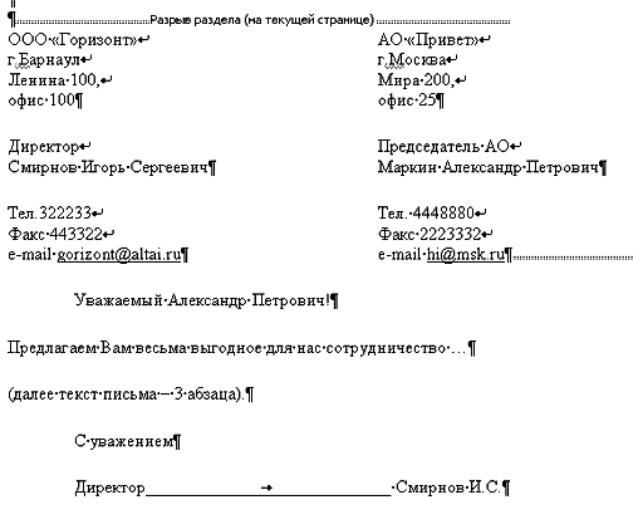
Рекомендации к выполнению: в этом задании шапка письма должна быть набрана с использованием двухколоночного набора.Для того чтобы перевести текст в режим двухколоночного набора используют кнопку колонки на стандартной панели инструментов или вызывают диалог Колонки из главного меню (>Формат->Колонки). При работе с колонками необходимо четко представлять, к какому разделу Вы применяете многоколоночный набор. Может получиться так, что Вы переведете в многоколоночный набор всю страницу и Вам будет сложно перейти в одноколоночный режим для работы с текстом самого письма. Обязательно ознакомьтесь с многоколоночным набором в справочной литературе по M S W ord или встроенной помощи. Особое внимание уделите переводу в многоколоночный набор фрагмента текста.
В этом задании шапка письма является фрагментом двухколоночного набора, дальнейший текст основного письма идет уже в одноколоночном наборе. Для решения этой задачи нужно выполнить следующие действия:
Когда курсор находится в области двухколоночного набора, обратите внимание на верхнюю линейку. Верхняя линейка
разделена на две части, каждая из которых соответствует своей колонке. С помощью линейки можно управлять размерами и расположением колонок.
Домашнее задание
Набрать текст без форматирования, скопировать его ниже и отформатировать по образцу.
Исходный текст
Файловая система Файл – это именованная совокупность данных,представленных на
машинном носителе информации. Имя файла
Имя файла может быть полным и неполным. Полное (составное) имя файла в M S D O S состоит из двух частей: имени файла и расширения.Расширение,называемое также типом файла,может отсутствовать; в этом случае имя файла является неполным. Имя файла отделяется от расширения символом точка (.).
Символы,используемые в имени файла и его расширении,берутся из следующего набора:
прописные (большие) и строчные (маленькие) буквы латинского алфавита; цифры;
символы:-,_,$,#,@ ,& ,!,% ,(,),{,},',~,^.
В имени файла может быть от одного до восьми символов, а в расширении – от нуля до трех.Расширение указывает тип файла, причем некоторые из них являются стандартными:
.CO M – готовый к выполнению файл (1-я разновидность);
.EXE – готовый к выполнению файл (2-я разновидность);
.BAT – командный пакетный файл;
.TXT – текстовый файл произвольного типа;
.M D B – файл СУБД Access;
.XLS – электронная таблица Excel;
.D O C – текстовый файл, содержащий документацию по какому- либо программному продукту или файл редактора M icrosoft W ord;
.ARJ – упакованный файл;
.ZIP – упакованный файл.
Применение стандартных расширений позволяет не указывать их при выполнении системных программ и пакетов прикладных программ, при этом используется принцип умолчания. Например: CO M M AN D .CO M ,PARTE1.ZIP,AB C,TABLH Z.XLS.
Для обозначения группы файлов в M S.D O S можно использовать шаблоны.
Шаблоном или образцом (от англ. pattern – образец, шаблон), называется имя файла или расширения, в которых используются

так называемые глобальные символы (символы шаблона). Глобальными являются символы * (звёздочка)и ? (вопросительный знак).
Образец:
Ф а й л о в а я с и с т е м а
Файл – это именованная совокупность данных, представленных на машинном носителе информации.
И м я ф а й л а
мя файла может быть полным и неполным. Полное И(составное) имя файла в M S D O S состоит из двух частей: имени файла и расширения. Расширение,
называемое также типом файла, может отсутствовать; в этом случае имя файла является неполным. Имя файла отделяется от расширения символом точка (.). Символы, используемые в имени файла и его расширении, берутся из следующего набора:
♦прописные (большие)и строчные (маленькие)буквы латинского алфавита;
♦цифры;
♦символы:-,_,$,#,@ ,& ,!,% ,(,),{,},',~,^.
В имени файла может быть от одного до восьми символов,а в расширении – от нуля до трех.Расширение указывает тип файла, причем некоторые из них являются стандартными:
♦.CO M – готовый к выполнению файл (1-я разновидность);
♦.EX E – готовый к выполнению файл (2-я разновидность);
♦.BAT – командный пакетный файл;
♦.TX T – текстовый файл произвольного типа;
♦.M D B – файл СУБД Access;
♦.X LS – электронная таблица Excel;
♦.D O C – текстовый файл, содержащий документацию по какому-либо программному продукту или файл редактора
M icrosoftW ord;
♦.AR J – упакованный файл;
♦.ZIP – упакованный файл.
